
- Coś mi się dzieje z komputerem. Pobrałem film z Internetu, który właśnie pojawił się w kinach. W głębi duszy zrozumiałem, że coś tu jest nie tak, ale naprawdę chciałem zobaczyć nowość. Nawet nie zwracałem uwagi na fakt, że pobrany plik wideo waży bardzo niewiele - 137 KB, gdy próbuję obejrzeć film, komputer zawiesza się. Zainstalowany w systemie program antywirusowy zaczął wyświetlać komunikat informujący o tym w folderze C: \ Windows \ AppPatch wirus został znaleziony i oferuje usunięcie go, zgadzam się, po chwili ten sam komunikat pojawia się ponownie. Próbowałem całkowicie usunąć ten dziwny folder C: \ Windows \ AppPatch, ale nic nie działa i, co ciekawe, nawet w trybie awaryjnym nie jest usuwane, wszystko kończy się błędem. W tym samym czasie system zaczął się ładować przez bardzo długi czas, nie mogę się także logować na niektórych stronach, na przykład koledzy z klasy - mówią niewłaściwą nazwę użytkownika lub hasło, liczę na twoją pomoc.
- List nr 2 Witam, proszę, powiedz mi, jak to jest być, dziś rano na dość dziwnej stronie ściągnąłem książkę niezbędną do studiów, która jest obecnie sprzedawana w księgarniach za dość drogą cenę i próbuję ją otworzyć. Nagle mój program antywirusowy zaklął w folderze C: \ Windows \ AppPatch i coś tam usunąłem, teraz podczas ładowania systemu operacyjnego Windows 7 pojawia się komunikat: Windows nie mógł znaleźć C: \ Windows \ AppPatch \ hsgpxjt.exe. System operacyjny zwalnia i zawiesza się, wysyłam Ci zrzut ekranu z tym błędem w mailu. Znalazłem w Internecie informację, że ten folder zawiera wirusy i należy go usunąć, ale nie można go usunąć nawet w trybie awaryjnym, pojawia się błąd. A w Twojej witrynie mówią, że nie możesz usunąć tego folderu, ponieważ należy on do systemu operacyjnego, wyjaśnij wszystko.

Jak usunąć trojana Win32 / Spy.Shiz.NCF
- Jak usunąć C: \ Windows \ AppPatch z folderu systemowego wirus lub program trojański, który ma swoją nazwę zgodnie z klasyfikacją firmy antywirusowej ESET - Win32 / Spy.Shiz.NCF, która kradnie hasła i informacje z twojego komputera, przy okazji nazwy pliku wirusa generowanego losowo w systemie operacyjnym i może wyglądać tak: hsgpxjt.exe lub Przykładem jest matadd.exe i tak dalej. Sam folder AppPatch jest folderem systemowym i nie trzeba go usuwać.
- Jak wirus dostaje się na nasz komputer.

Więc przyjaciele, po pierwsze, w przypadku takich problemów możesz zastosować Przywracanie systemu lub uruchomić komputer z dysku antywirusowego i przeskanować cały system w poszukiwaniu wirusów, o tym, jak pobrać taki dysk, wypalić go na pustym miejscu i usunąć wirusy z systemu Windows, mamy kilka artykułów krok po kroku : Jak przeskanować komputer w poszukiwaniu wirusów za pomocą dysków antywirusowych trzech różnych producentów za darmo.
Spróbujemy usunąć wirusa ręcznie, jest to bardziej interesujące. Włączamy komputer mojego przyjaciela, system operacyjny ładuje się dość długo, pamiętaj pierwszą regułę wirusa, aby dostać się do uruchamiania, a następnie wykonać jego destrukcyjne działania, myślę, że mu się udało.
Przede wszystkim sprawdź folder Autostart, ale nie ma w nim nic
C: \ Users \ Nazwa użytkownika \ AppData \ Roaming \ Microsoft \ Windows \ Start Menu \ Programs \ Startup


a tutaj jesteś nieznanym elementem o dziwnej nazwie userinit znajduje się w starcie,
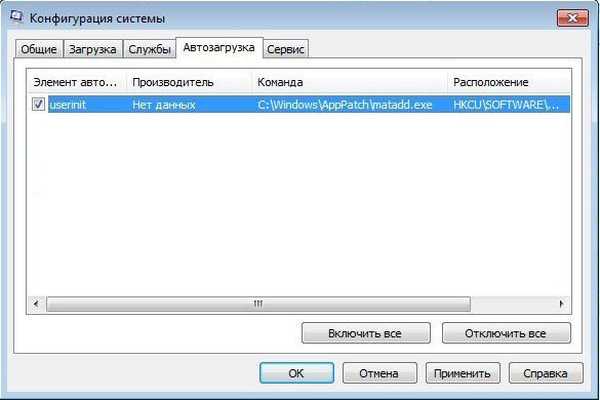
C: \ Windows \ AppPatch \ matadd.exe.

W oknie narzędzia msconfig usuń zaznaczenie tego elementu userinit,

Aby skutecznie walczyć z wirusem, potrzebujemy asystenta, który:
- Po pierwsze, możemy pokazać plik wirusa podczas uruchamiania
- Po drugie, pokaże nam zmiany dokonane przez wirusa w rejestrze
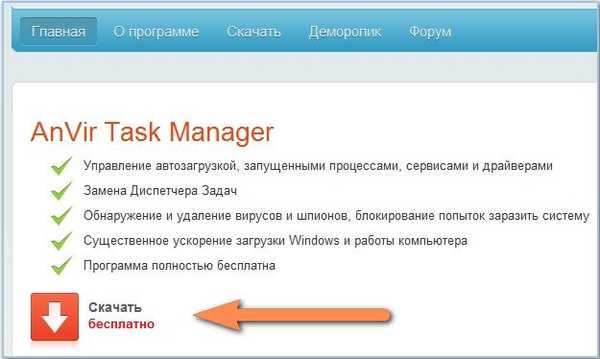
Jedynym zastrzeżeniem, na samym początku instalacji, NIE wybieraj pełnej instalacji zgodnie z zaleceniami, ale wybierz Ustawienie parametrów i odznacz wszystko, czego nie potrzebujesz, pozostaw tylko włączone Uruchom AnVir Task Manager (zalecane) i Dodaj ikonę na pulpicie.
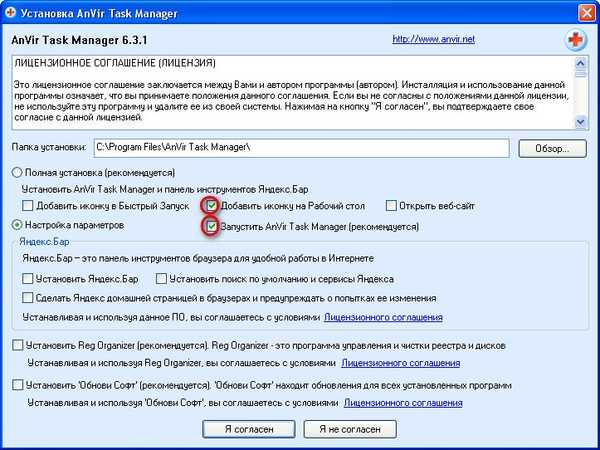

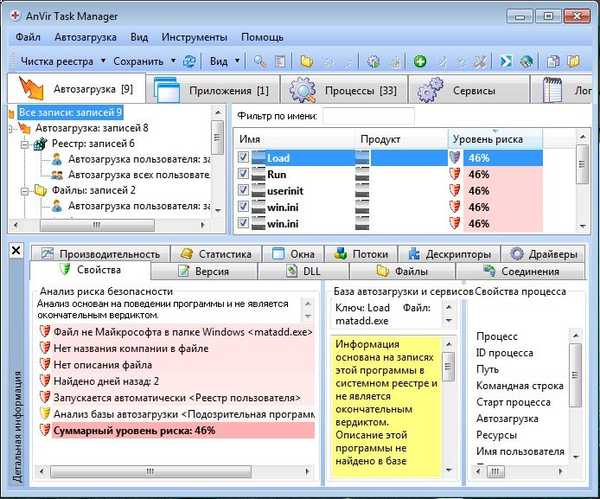
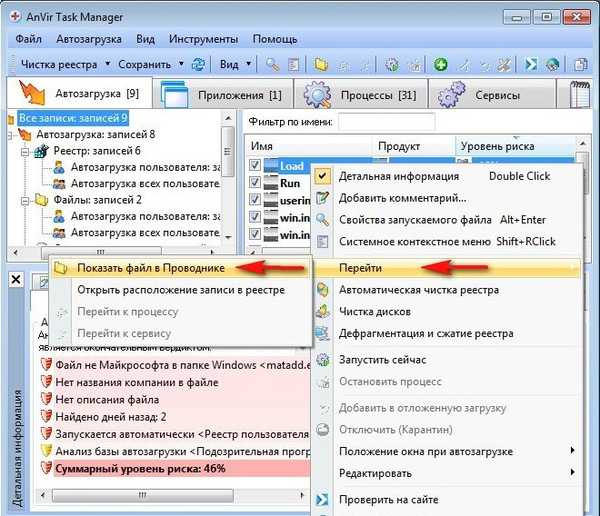

Kliknij prawym przyciskiem myszy klucz utworzony przez wirusa. Załaduj i wybierz w menu Idź-> Otwórz lokalizację wpisu w rejestrze.
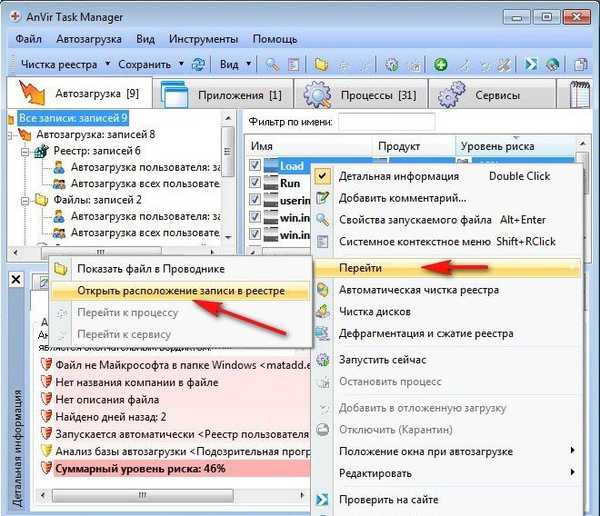
Sekcja
HKEY_CURRENT_USER \ Software \ Microsoft \ Windows \ CurrentVersion \ Windows
Dodano dwa klucze, usuń je
Załaduj REG_SZ C: \ WINDOWS \ apppatch \ matadd.exe
Uruchom REG_SZ C: \ WINDOWS \ apppatch \ matadd.exe

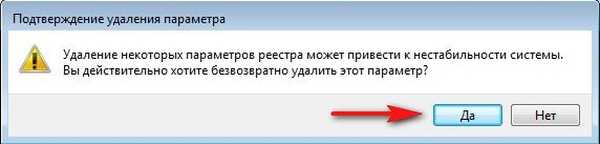
Kliknij prawym przyciskiem myszy klucz utworzony przez wirusa. userinit i wybierz w menu Idź-> Otwórz lokalizację wpisu w rejestrze
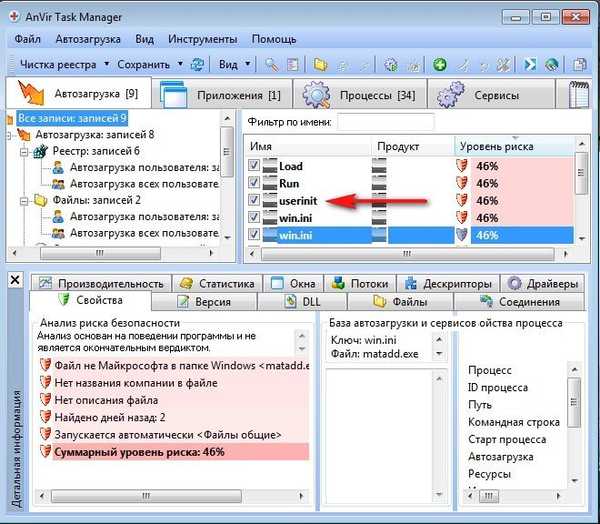
Sekcja
HKEY_CURRENT_USER \ Software \ Microsoft \ Windows \ CurrentVersion \ Run
Klucz został dodany, wystarczy go usunąć
userinit REG_SZ C: \ Windows \ apppatch \ matadd.exe
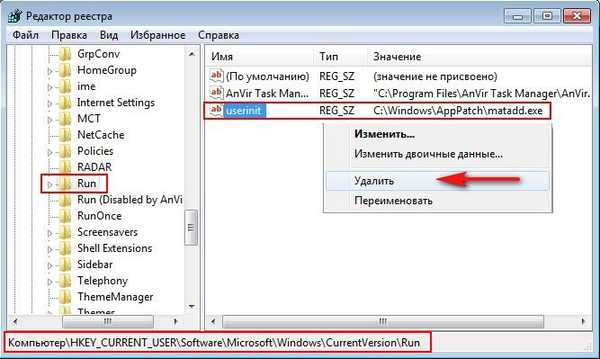
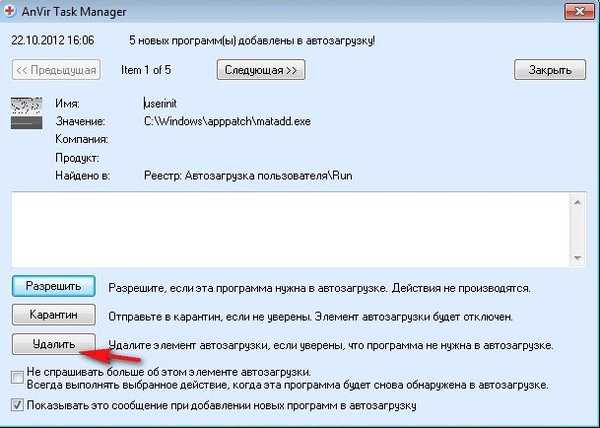
Po usunięciu tych wpisów rejestru zwróć uwagę na to, jak wygląda nasz Autostart, nie ma w nim nic oprócz naszego programu AnVir Task Manager.
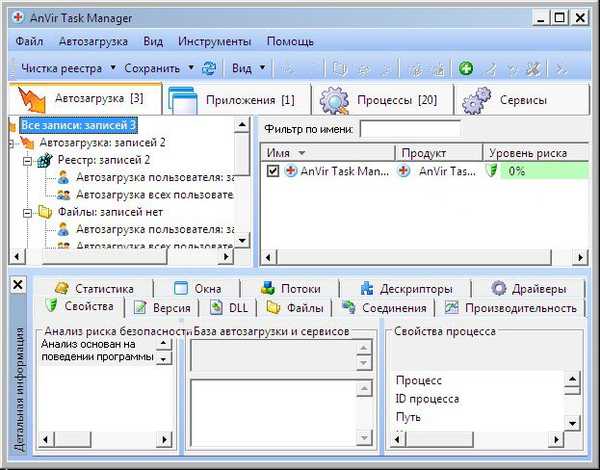

HKEY_LOCAL_MACHINE \ SOFTWARE \ Microsoft \ Windows NT \ CurrentVersion \ Winlogon
- Uwaga: wirus zmienił klucze odpowiedzialne za ładowanie systemu, ale klucze są całkowicie system i userinit nie można usunąć z rejestru, ponieważ w poprzednich przypadkach należy usunąć z nich nieprawidłowe parametry:
Userinit REG_SZ C: \ Windows \ system32 \ userinit.exe,C: \ WINDOWS \ apppatch \ matadd.exe
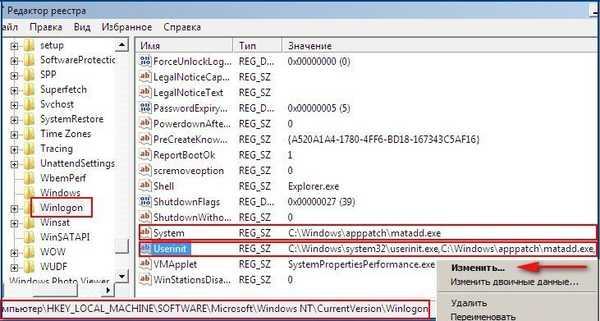


Tak musi być
System REG_SZ
Userinit REG_SZ C: \ Windows \ system32 \ userinit.exe,
usuń resztę, a nasze dwa ustawienia rejestru powinny wyglądać tak.
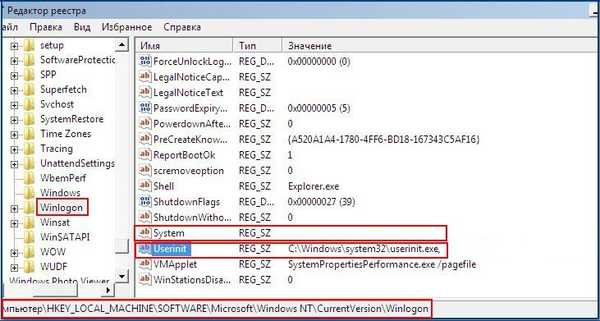
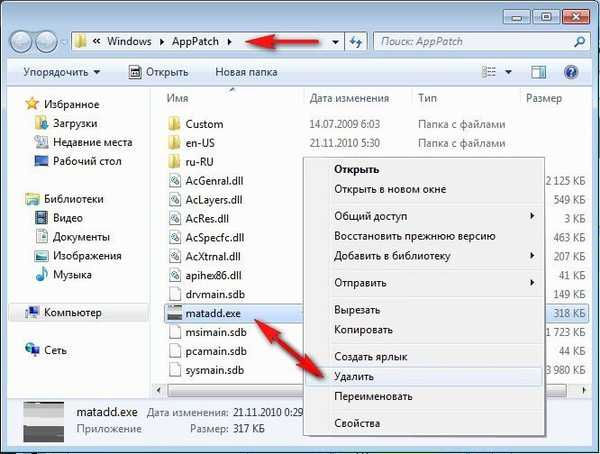
Patrzymy również na foldery plików tymczasowych, z których wirusy są często uruchamiane przez pliki wykonywalne..
C: \ USERS \ nazwa użytkownika \ AppData \ Local \ Temp, przy okazji, usuń wszystko z folderu Temp.
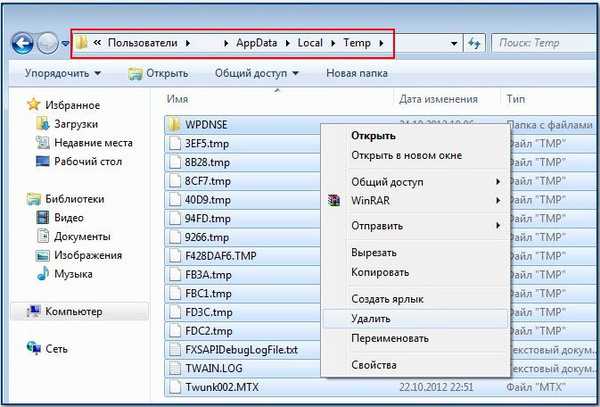
Katalog główny dysku systemowego, zwykle (C :). I oczywiście musisz sprawdzić cały system za pomocą programu antywirusowego. Lub pobierz narzędzie antywirusowe Dr.Web CureIt lub antywirusowe Microsoft.
Teraz możemy powiedzieć, że uratowaliśmy nasz system operacyjny przed wirusem, nawet bez uciekania się do trybu awaryjnego. Jeśli nie możesz usunąć pliku wirusa z folderu C: \ Windows \ AppPatch, oznacza to, że rejestr nie został całkowicie wyczyszczony, coś przeoczyłeś.Możesz także uprościć wszystko., usuń wirusa z folderu C: \ Windows \ AppPatch, uruchamiając system z dowolnego dysku Live CD, a następnie wyczyść rejestr.
Wszystko to dobrze, ale wielu użytkowników zadaje pytanie: W jaki sposób wirus dostał się do folderu C: \ Windows \ AppPatch?
Znajomi prawie wszystkie wirusy przychodzą do nas z Internetu, dlatego przy pobieraniu czegokolwiek bardzo uważaj, aby nigdy nie odwrócić głowy. Weźmy na przykład dwa listy, których treść zacytowałem na początku artykułu, nasi czytelnicy byli prawie pewni, że nie pobierają tego, co jest potrzebne, ale nadal doprowadzili sprawę do końca i złapali wirusa. Bezpłatny ser tylko w pułapce na myszy.
Jeśli potrzebujesz książki do studiowania, pomyśl o jej autorze, ponieważ aby napisać ją dla ciebie, pisarz zabrał czas sobie i swojej rodzinie i nadal może ją kupić.
Cóż, w końcu kilka życzeń. Nigdy nie wyłączaj odzyskiwania systemu. Po drugie, zawsze masz na swoim komputerze normalny program antywirusowy, oczywiście z najnowszymi aktualizacjami antywirusowych baz danych. Okresowo twórz kopie zapasowe systemu operacyjnego. Nie pracuj na koncie administratora komputera; utwórz konto z ograniczonymi prawami.













